最近悟出來一個道理,在這兒分享給大家:學歷代表你的過去,能力代表你的現在,學習代表你的將來。 十年河東十年河西,莫欺少年窮 學無止境,精益求精 本節探討如何在VS2012中使用Log4Net 1、首先在項目中添加Nuget程式包... 2、然後在NuGet窗體中搜索Log4Net,然後點擊安裝<安裝 ...
最近悟出來一個道理,在這兒分享給大家:學歷代表你的過去,能力代表你的現在,學習代表你的將來。
十年河東十年河西,莫欺少年窮
學無止境,精益求精
本節探討如何在VS2012中使用Log4Net
1、首先在項目中添加Nuget程式包...

2、然後在NuGet窗體中搜索Log4Net,然後點擊安裝<安裝過程可能會持續幾分鐘,請耐心等待>

3、在項目中添加一個Config文件,並命名為:Log4Net.config

截圖中配置的XML代碼如下:
<log4net> <logger name="logerror"> <level value="ERROR" /> <appender-ref ref="ErrorAppender" /> </logger> <logger name="loginfo"> <level value="INFO" /> <appender-ref ref="InfoAppender" /> </logger> <appender name="ErrorAppender" type="log4net.Appender.RollingFileAppender"> <param name="File" value="Log\\LogError\\" /> <param name="AppendToFile" value="true" /> <param name="MaxSizeRollBackups" value="100" /> <param name="MaxFileSize" value="10240" /> <param name="StaticLogFileName" value="false" /> <param name="DatePattern" value="yyyyMMdd".txt"" /> <param name="RollingStyle" value="Date" /> <layout type="log4net.Layout.PatternLayout"> <param name="ConversionPattern" value="<HR COLOR=red>%n異常時間:%d [%t] <BR>%n異常級別:%-5p 
 <BR>%n異 常 類:%c [%x] <BR>%n%m <BR>%n <HR Size=1>" /> </layout> </appender> <appender name="InfoAppender" type="log4net.Appender.RollingFileAppender"> <param name="File" value="Log\\LogInfo\\" /> <param name="AppendToFile" value="true" /> <param name="MaxFileSize" value="10240" /> <param name="MaxSizeRollBackups" value="100" /> <param name="StaticLogFileName" value="false" /> <param name="DatePattern" value="yyyyMMdd".txt"" /> <param name="RollingStyle" value="Date" /> <layout type="log4net.Layout.PatternLayout"> <param name="ConversionPattern" value="<HR COLOR=blue>%n日誌時間:%d [%t] <BR>%n日誌級別:%-5p 
 <BR>%n日 志 類:%c [%x] <BR>%n%m <BR>%n <HR Size=1>" /> </layout> </appender> </log4net>
最後在項目的 AssemblyInfo.cs 文件中註冊Config文件,如下:

//為項目註冊Log4Net.config配置文件 [assembly: log4net.Config.DOMConfigurator(ConfigFile = "Log4Net.config", Watch = true)]
好了,到了這裡,準備工作也就完成了,下麵我們就開始測試下吧<為了簡單,直接在日誌文件中寫一句話>
首先引用:using log4net;
然後:
public partial class index : System.Web.UI.Page { protected void Page_Load(object sender, EventArgs e) { LogHelper.WriteLog("陳卧龍是個大壞蛋"); } }
最後,我們在項目中顯示所有文件,你會發現有個Log文件夾,如下:

我們打開LogInfo文件夾下20161220.txt便會看到我們列印的信息
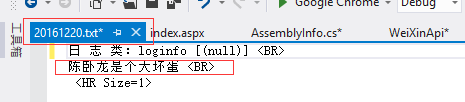
當然,您的代碼也可以這樣寫:
protected void Page_Load(object sender, EventArgs e) { try { //todo } catch(Exception ex) { LogHelper.WriteLog("被除數為零,呃呃呃,小學數學沒學好!", ex); } }
在todo過程中一旦發生異常就會執行Catch()語段,這時會在LogError文件夾中的文件中寫入日誌。
好了,Log4Net還有一些用法,在此不作舉例了!
protected void Page_Load(object sender, EventArgs e) { try { //todo LogHelper.loginfo.Warn("警告消息"); LogHelper.logerror.Warn("錯誤警告信息"); } catch(Exception ex) { LogHelper.WriteLog("被除數為零,呃呃呃,小學數學沒學好!", ex); } }
等等吧!
如果您覺得還可以,就點個贊吧!謝謝!
@陳卧龍的博客



